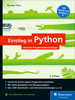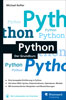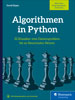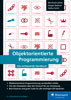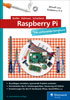2.2 Die Installation von Python 

Die jeweils aktuelle Version von Python können Sie von der offiziellen Python-Website unter http://www.python.org als Installationsdatei für Ihr Betriebssystem herunterladen und installieren.
In vielen Fällen ist es jedoch komfortabler, eine Python-Distribution einzusetzen. Eine solche Distribution umfasst neben Python selbst eine Vielzahl von häufig gebrauchten Erweiterungen und bietet außerdem Werkzeuge an, um zusätzliche Module bequem nachzuinstallieren.
Wir werden in diesem Buch mit der Python-Distribution Anaconda[ 2 ](Zum Zeitpunkt der Drucklegung dieses Buchs war Anaconda in der Version 4.3 verfügbar. ) für Python 3.6 der Firma Continuum Analytics arbeiten. Fast alles, was wir für die Beispielprogramme benötigen, ist dort bereits in der Standardinstallation enthalten.
Sie können Anaconda unter https://www.continuum.io/downloads/ für Windows, macOS oder Linux herunterladen, wobei wir uns hier auf die Version 4.3 für Python 3.6 beziehen werden.
[»] Hinweis
Unter Linux und macOS ist in der Regel bereits ein Python-Interpreter vorinstalliert, mit dem Sie die meisten der Beispielprogramme dieses Buchs ausprobieren können. Allerdings handelt es sich dabei oft um eine relativ alte Version von Python, sodass neuere Sprachelemente noch nicht verfügbar sind. Außerdem müssen Sie sich selbst darum kümmern, die in einigen Kapiteln benötigten Erweiterungen zu installieren, was gelegentlich Probleme macht.
Aus diesen Gründen empfehlen wir Ihnen, auch unter Linux und macOS mit Anaconda zu arbeiten.
2.2.1 Installation von Anaconda unter Windows 

Anaconda für Windows kommt als Installationsprogramm daher, welches Sie einfach ausführen können. Um Anaconda zu installieren, klicken Sie im – leider in englischer Sprache gehaltenen – Installationsprogramm mehrfach auf die Schaltfläche Next und zum Schluss auf Install.
Nach der Installation sehen Sie eine neue Gruppe im Startmenü: Anaconda3. Diese Gruppe umfasst eine Reihe von Programmen, wobei wir uns an dieser Stelle für den Eintrag Anaconda Prompt interessieren. Wenn Sie diesen Eintrag anklicken, öffnet sich ein Fenster mit schwarzem Hintergrund, in dem Sie nun mit dem Befehl python den interaktiven Modus von Python und mit idle die grafische Entwicklungsumgebung IDLE starten können.
2.2.2 Installation von Anaconda unter Linux 

Für Linux bietet Anaconda ein Installationsskript an, das Sie in einer Shell ausführen können. Führen Sie dazu in dem Verzeichnis, in dem die Installationsdatei liegt, das folgende Kommando ohne das führende Dollarzeichen aus, um den Installationsprozess zu starten:
$ bash Anaconda3-4.3.0-Linux-x86_64.sh
Während des Installationsprozesses können Sie fast alle Nachfragen mit (¢) bestätigen. Einmal müssen Sie bestätigen, dass Sie die Nutzungsbedingungen von Anaconda akzeptieren, indem Sie die entsprechende Frage mit yes beantworten:
Do you approve the license terms? [yes|no]
>>> yes
Am Ende des Installationsprozesses werden Sie gefragt, ob Sie die Version von Python aus der Anaconda-Distribution als Ihr Standard-Python verwenden möchten. Wenn dies der Fall ist, beantworten Sie die Frage mit yes.
Do you wish the installer to prepend the Anaconda3 install location
to PATH in your /home/revelation/.bashrc ? [yes|no]
[no] >>> yes
Ansonsten müssen Sie immer, bevor Sie Python in einer Shell starten, dafür sorgen, dass die Version von Anaconda gestartet wird:
$ export PATH=/home/ihr_benutzer/anaconda3/bin:$PATH
Nach der Installation von Anaconda starten Sie den interaktiven Modus bzw. IDLE aus einer Shell heraus mit den Befehlen python bzw. idle3.
[»] Hinweis
Falls Sie die Python-Version einsetzen, die Ihre Linux-Distribution mitbringt, müssen Sie darauf achten, dass Sie bei vielen Distributionen Python 3.x mit einem anderen Befehl als python starten müssen, beispielsweise mit python3, da oft Python 2.x und 3.x parallel installiert werden.
2.2.3 Installation von Anaconda unter macOS 

Unter macOS haben Sie die Wahl zwischen einem grafischen Installationsprogramm und einer Installation über die Kommandozeile. Wenn Sie sich für die Kommandozeile entscheiden, können Sie alle Schritte genauso ausführen, wie im vorherigen Absatz für Linux beschrieben, wobei Sie die jeweiligen Befehle in einem Terminal eingeben.
In beiden Fällen können Sie nach dem Abschluss der Installation über python und idle3 in einem Terminal mit Python arbeiten.
[»] Hinweis
Wenn Sie bei idle3 die 3 am Ende vergessen sollten, wird die IDLE-Version gestartet, die in macOS vorinstalliert ist. Prüfen Sie daher, ob IDLE direkt in der ersten Zeile Anaconda ausgibt.

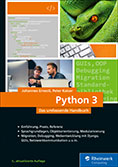
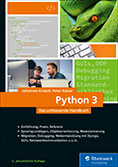 Python 3
Python 3 Jetzt Buch bestellen
Jetzt Buch bestellen